win10家庭版来宾账户怎么开启 Win10如何开启来宾账户
时间:2023-10-21 来源:互联网 浏览量:
win10家庭版来宾账户怎么开启,Win10家庭版是Windows操作系统的一种版本,它为用户提供了丰富的功能和便利的操作体验,在使用Win10家庭版时,有时我们需要为朋友或家人开启一个来宾账户,以便他们能够在我们的电脑上进行一些简单的操作或浏览。如何开启Win10家庭版的来宾账户呢?在本文中我们将详细介绍Win10如何开启来宾账户的方法,以帮助用户更好地管理和分享电脑资源。无论是为了方便他人使用还是为了保护个人隐私,了解如何开启来宾账户都是非常有用的。接下来我们将一步步地指导您完成这个过程。
操作方法:
1.右键Windows图标,选择【运行】。
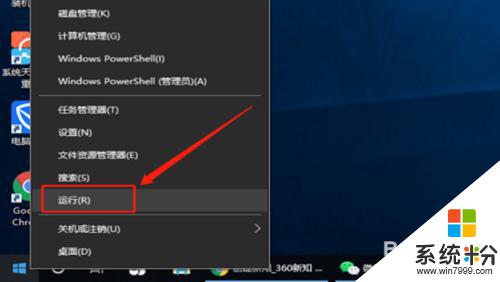
2.输入【gpedit.msc】。

3.打开【组策略编辑器】,点击【Windows设置】。
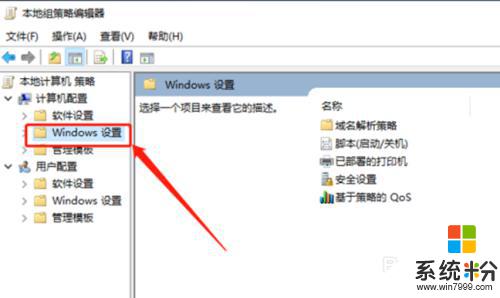
4.依次选择“安全设置”-“本地策略”-“安全选项”。
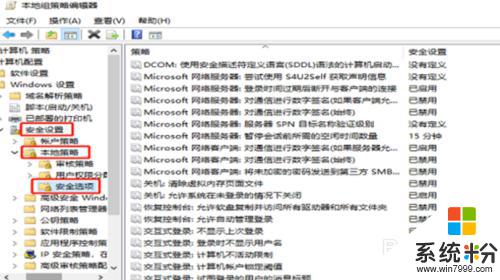
5.找到【账户:来宾账户状态】,并右键选择【属性】。
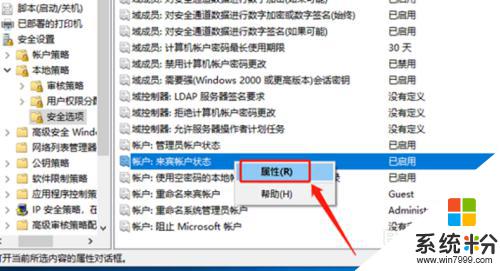
6.点击并勾选【已启用】。
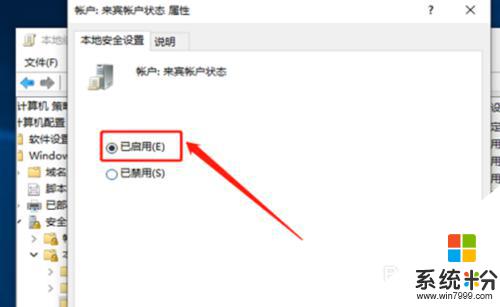
7.点击【确定】即可。
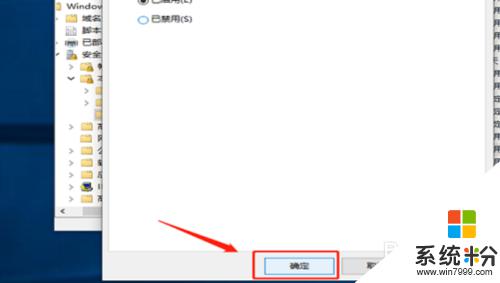
以上就是Win10家庭版中如何开启来宾账户的全部内容,如果你遇到这种情况,可以根据以上操作进行解决,操作简单快捷,一步到位。
我要分享:
相关教程
- ·Win10 Guest来宾账户怎么启用?Win10开启Guest的方法
- ·w10如何开启guest来宾帐户|w10guest来宾帐户开启方法
- ·w10怎么启用来宾帐户|w10启用来宾帐户的方法
- ·Win10如何开启guest账户?win10guest账户开启!
- ·怎么启用administrator用户 如何在Win10中开启Administrator账户
- ·Win10启用Guest来宾帐户后登录界面没有的解决方法
- ·桌面文件放在d盘 Win10系统电脑怎么将所有桌面文件都保存到D盘
- ·管理员账户怎么登陆 Win10系统如何登录管理员账户
- ·电脑盖上后黑屏不能唤醒怎么办 win10黑屏睡眠后无法唤醒怎么办
- ·电脑上如何查看显卡配置 win10怎么查看电脑显卡配置
win10系统教程推荐
- 1 电脑快捷搜索键是哪个 win10搜索功能的快捷键是什么
- 2 win10系统老是卡死 win10电脑突然卡死怎么办
- 3 w10怎么进入bios界面快捷键 开机按什么键可以进入win10的bios
- 4电脑桌面图标变大怎么恢复正常 WIN10桌面图标突然变大了怎么办
- 5电脑简繁体转换快捷键 Win10自带输入法简繁体切换快捷键修改方法
- 6电脑怎么修复dns Win10 DNS设置异常怎么修复
- 7windows10激活wifi Win10如何连接wifi上网
- 8windows10儿童模式 Win10电脑的儿童模式设置步骤
- 9电脑定时开关机在哪里取消 win10怎么取消定时关机
- 10可以放在电脑桌面的备忘录 win10如何在桌面上放置备忘录
win10系统热门教程
- 1 win10开机启动项慢怎么办,win10开机启动项优化方法
- 2 Win7/8.1/10重装系统时winload.exe错误的解决方法!
- 3 win10电脑总是有usb提示音如何究竟 如何解决win10电脑一直存在提示音的问题
- 4如何关闭win10系统通知;怎么设置win10通知提醒
- 5快报!微软推送Win10 RS1预览版14271更新
- 6Win10 QQ空间打不开该怎么办?Win10系统QQ空间打不开的修复方法!
- 7Win10怎么设置简单纯色桌面背景追求简单的风格 Win10设置简单纯色桌面背景追求简单的风格的方法
- 8win10无线网卡初始化 Win10如何重置网络设置
- 9win10自动修复系统 win10自动恢复系统的方法和技巧
- 10更新完win10后屏幕显示变得特别大的解决方法 如何解决更新完win10后屏幕显示变得特别大
最新win10教程
- 1 桌面文件放在d盘 Win10系统电脑怎么将所有桌面文件都保存到D盘
- 2 管理员账户怎么登陆 Win10系统如何登录管理员账户
- 3 电脑盖上后黑屏不能唤醒怎么办 win10黑屏睡眠后无法唤醒怎么办
- 4电脑上如何查看显卡配置 win10怎么查看电脑显卡配置
- 5电脑的网络在哪里打开 Win10网络发现设置在哪里
- 6怎么卸载电脑上的五笔输入法 Win10怎么关闭五笔输入法
- 7苹果笔记本做了win10系统,怎样恢复原系统 苹果电脑装了windows系统怎么办
- 8电脑快捷搜索键是哪个 win10搜索功能的快捷键是什么
- 9win10 锁屏 壁纸 win10锁屏壁纸设置技巧
- 10win10系统老是卡死 win10电脑突然卡死怎么办
